- Перезапуск часов Apple Watch
- Перезапуск часов Apple Watch
- Принудительный перезапуск часов Apple Watch
- Как включить, выключить или перезагрузить Apple Watch?
- Включение Apple Watch и вывод из режима сна
- Включение и выключение Apple Watch
- Режим «Всегда вкл.» (только на Apple Watch Series 5, Apple Watch Series 6 и новее)
- Как вывести дисплей Apple Watch из режима сна
- Возврат в режим циферблата
- Возврат к последнему приложению при выходе из режима сна
- Как продлить время активного состояния дисплея Apple Watch
- Перезагрузка Apple Watch
- Перезагрузка Apple Watch
- Перезагрузка iPhone, с которым создана пара
- Принудительная перезагрузка Apple Watch
- Как выключить Apple Watch
- Пошаговые инструкции по отключению Apple Watch
- Выключить Apple Watch
- Принудительно перезапустить Apple Watch
- Обновление Apple Watch
Перезапуск часов Apple Watch
Узнайте, как перезапустить часы Apple Watch, даже если они не отвечают.
Перезапуск часов Apple Watch
- Нажмите и удерживайте боковую кнопку, пока не отобразится ползунок «Выключить».
- Передвиньте ползунок «Выключить».
- После выключения устройства снова нажмите боковую кнопку и удерживайте ее, пока не отобразится логотип Apple.
Если часы Apple Watch заряжаются, сначала снимите их с зарядного устройства. Перезапуск часов во время зарядки невозможен.
Принудительный перезапуск часов Apple Watch
К принудительному перезапуску часов Apple Watch следует прибегать только в крайнем случае, если часы не отвечают.
Не перезапускайте часы Apple Watch принудительно, если выполняется обновление watchOS. После появления логотипа Apple и индикатора выполнения оставьте часы подключенными к зарядному устройству до завершения обновления.
Чтобы выполнить принудительный перезапуск Apple Watch, нажмите боковую кнопку вместе с колесиком Digital Crown и удерживайте их не менее 10 секунд, пока не отобразится логотип Apple.
Источник
Как включить, выключить или перезагрузить Apple Watch?
На корпусе Apple Watch находятся всего две кнопки, но даже в них пользователям, только что купившим смарт-часы Apple бывает не так просто разобраться. В этой небольшой вводной инструкции по Apple Watch мы расскажем что необходимо делать, для того чтобы включить, выключить или перезагрузить устройство, используя боковую кнопку.
На боковой стороне Apple Watch, прямо под колесом Digital Crown находится кнопка, которая отвечает за множество функций. В целом она не сильно отличается от кнопки Питание на iPhone и может применяться, для того чтобы включать и выключать часы.
Итак, для того чтобы включить Apple Watch необходимо зажать боковую кнопку устройства на несколько секунд, до появления на экране логотипа компании Apple.
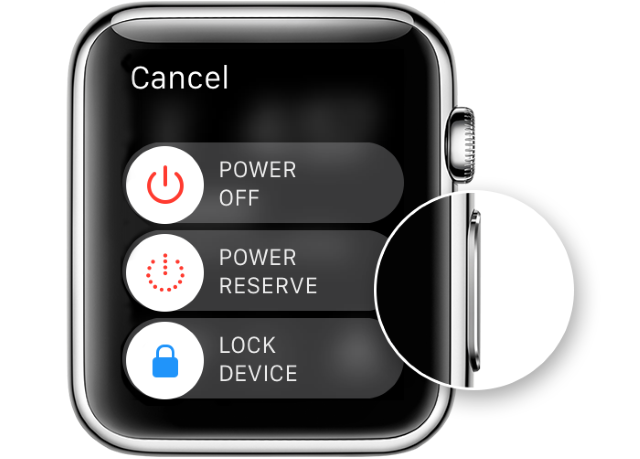


Источник
Включение Apple Watch и вывод из режима сна
Включение и выключение Apple Watch
Включение. Если Apple Watch выключены, нажмите и удерживайте боковую кнопку, пока не появится логотип Apple (возможно, сначала ненадолго отобразится черный экран).
Циферблат отображается, когда Apple Watch включены.
Выключение. Как правило, Apple Watch будут включены постоянно. Но если Вам нужно будет их выключить, нажмите боковую кнопку и удерживайте ее, пока не появятся бегунки. Перетяните бегунок «Выключить» вправо.
Совет. Выключить Apple Watch во время зарядки невозможно. Чтобы выключить Apple Watch, сначала отсоедините их от зарядного устройства.
Режим «Всегда вкл.» (только на Apple Watch Series 5, Apple Watch Series 6 и новее)
В режиме «Всегда включен» часы Apple Watch показывают циферблат и время, даже когда запястье опущено. Когда Вы поднимаете запястье, Apple Watch работают как обычно.
Откройте приложение «Настройки» 
Коснитесь «Экран и яркость», затем коснитесь «Всегда включен».
Включите параметр «Всегда включен», затем коснитесь следующих параметров, чтобы их настроить.
Показ данных расширений. Выберите расширения, данные которых отображаются, даже когда Вы не подняли запястье.
Показ уведомлений. Выберите уведомления, которые отображаются, даже когда Вы не подняли запястье.
Показ приложений. Выберите приложения, которые отображаются, даже когда Вы не подняли запястье.
Как вывести дисплей Apple Watch из режима сна
По умолчанию дисплей Apple Watch можно вывести из режима сна следующими способами.
Поднимите запястье. Apple Watch снова переходят в режим сна, когда Вы опускаете запястье.
Коснитесь дисплея или нажмите колесико Digital Crown.
Прокрутите колесико Digital Crown вверх.
Если Вы не хотите, чтобы Apple Watch выходили из режима сна, когда Вы поднимаете запястье или поворачиваете колесико Digital Crown, откройте приложение «Настройки» 
Совет. Можно включить режим «Театр», чтобы Apple Watch временно не выходили из режима сна при подъеме запястья.
Если Apple Watch не выходят из режима сна, когда Вы поднимаете запястье, убедитесь, что Вы правильно задали ориентацию. Если Apple Watch не выходят из режима сна, когда Вы касаетесь дисплея, нажимаете или поворачиваете колесико Digital Crown, возможно, их нужно зарядить.
Возврат в режим циферблата
Вы можете выбрать, через какое время Apple Watch возвращаются в режим циферблата из открытого приложения.
Откройте приложение «Настройки» 
Выберите «Основные» > «Возврат к циферблату», затем пролистайте вниз и выберите время, когда Apple Watch будут возвращаться в режим циферблата: «Всегда», «Через 2 минуты», «Через 1 час».
Чтобы вернуться в режим циферблата, можно также нажать колесико Digital Crown.
По умолчанию выбранная настройка применяется ко всем приложениям, но Вы можете установить время для каждого приложения отдельно. Для этого коснитесь приложения на этом экране, коснитесь «Вручную», затем выберите настройку.
Возврат к последнему приложению при выходе из режима сна
Для некоторых приложений можно настроить Apple Watch так, чтобы при выводе из режима сна отображался экран, который Вы видели, прежде чем часы перешли в режим сна. Эта функция работает со следующими приложениями: Аудиокниги, Диктофон, Исполняется, Карты, Музыка, Осознанность, Подкасты, Рация, Секундомер, Таймеры, Тренировка.
Откройте приложение «Настройки» 
Выберите «Основные» > «Возврат к циферблату», прокрутите вниз и коснитесь приложения, затем включите параметр «Вернуться к приложению».
Для возврата в режим циферблата просто остановите любой процесс в приложении, например, остановите воспроизведение подкаста, завершите маршрут в Картах или отмените таймер.
Можно также открыть приложение Apple Watch на iPhone и выбрать «Мои часы» > «Основные» > «Возврат к циферблату».
Как продлить время активного состояния дисплея Apple Watch
Можно сделать так, чтобы дисплей дольше не отключался после того, как Вы коснулись его, чтобы вывести Apple Watch из режима сна.
Откройте приложение «Настройки» 
Коснитесь «Экран и яркость», коснитесь «Длительность выхода из сна», затем коснитесь варианта «Активен 70 секунд».
Источник
Перезагрузка Apple Watch
Если что-то работает неправильно, попробуйте перезагрузить Apple Watch и iPhone, с которым создана пара.
Перезагрузка Apple Watch
Выключите Apple Watch. Нажмите и удерживайте боковую кнопку, пока не отобразится бегунок, затем перетяните бегунок «Выключить» вправо.
Включите Apple Watch. Нажмите боковую кнопку и удерживайте ее, пока не появится логотип Apple.
Примечание. Перезагрузить Apple Watch во время зарядки невозможно.
Перезагрузка iPhone, с которым создана пара
Выключите iPhone. На моделях с Face ID нажмите и удерживайте боковую кнопку и кнопку громкости, а затем перетяните бегунок вправо. На моделях без Face ID нажмите и удерживайте боковую или верхнюю кнопку, пока не появится бегунок, а затем перетяните бегунок вправо. На любой модели также можно выбрать «Настройки» > «Основные» > «Выключить».
Включите iPhone. Нажмите боковую или верхнюю кнопку и удерживайте ее, пока не появится логотип Apple.
Принудительная перезагрузка Apple Watch
Если не удается выключить Apple Watch или проблема не устраняется, возможно, потребуется выполнить принудительную перезагрузку Apple Watch. Применяйте это только в том случае, если не удается перезагрузить Apple Watch.
Чтобы запустить принудительную перезагрузку, нажмите и удерживайте боковую кнопку и одновременно удерживайте колесико Digital Crown не менее 10 секунд, пока не появится логотип Apple.
Источник
Как выключить Apple Watch
Пошаговые инструкции по отключению Apple Watch
Скорее всего, вы очень привязаны к своим Apple Watch, используете их для отслеживания шагов, получения уведомлений и оповещений, чата с рацией или регистрации своей тренировки. Хотя он не предназначен для регулярного отключения, здесь приведены пошаговые инструкции по его отключению.
Кнопки на Apple Watch остались очень согласованными; этот процесс будет работать для любого поколения Apple Watch.
Выключить Apple Watch
Найдите боковую кнопку (это кнопка, которая не является цифровой короной)
Удерживайте нажатой боковую кнопку , пока на экране не появится слайдер Выключить .
Некоторые версии операционной системы Apple Watch (watchOS) также будут иметь возможность доступа к экстренной медицинской информации для пользователя или вызова медицинской помощи. Обязательно используйте только ползунок выключения питания.
Сдвиньте регулятор вправо в положение Выключить питание .
Чтобы снова включить часы, просто удерживайте боковую кнопку, пока не появится логотип Apple. Единственный раз, когда этот процесс не будет работать, это если ваши часы активно заряжаются; часы не могут быть выключены, когда они подключены к магнитному зарядному устройству.
Принудительно перезапустить Apple Watch
Если ваши Apple Watch не отвечают, вам может потребоваться перезапустить их, чтобы полностью отключить их. Это также может помочь, если ваши часы не заряжаются при установке на магнитное зарядное устройство.
Обновление Apple Watch
Apple предупреждает, что вам никогда не следует принудительно перезагружать устройство, когда оно находится в процессе обновления; вы будете знать, что он обновляется, если увидите логотип Apple и колесо прогресса снаружи. Всегда ждите завершения обновления, прежде чем пытаться выключить или перезапустить часы.
Нажмите и удерживайте боковую кнопку и Цифровую корону .
Удерживайте их не менее десяти секунд
Отпустите кнопки, когда увидите логотип Apple
После перезапуска Apple Watch вы сможете выключить его (шаги выше)
Источник









